大家经常会在一些视频里看到字幕像黑板上的粉笔字迹一样被擦除的转场画面,这个特效在premiere中可通过线性擦除的功能来实现,想知道具体的做法就继续往下看吧。 pr文字擦除出现
大家经常会在一些视频里看到字幕像黑板上的粉笔字迹一样被擦除的转场画面,这个特效在premiere中可通过线性擦除的功能来实现,想知道具体的做法就继续往下看吧。
pr文字擦除出现效果设置方法
1、点T,输入文字,点击效果。
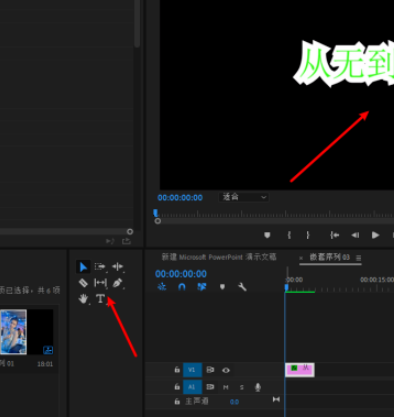
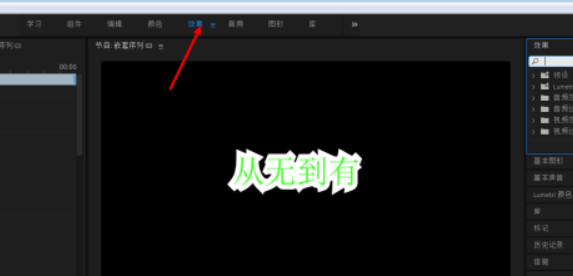
2、线性擦除拉入文本层,线移到开始,过渡完成设置100,擦除角度设置74。
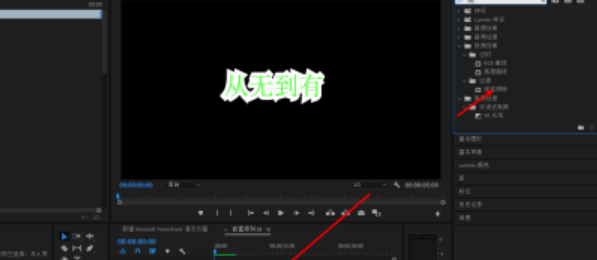
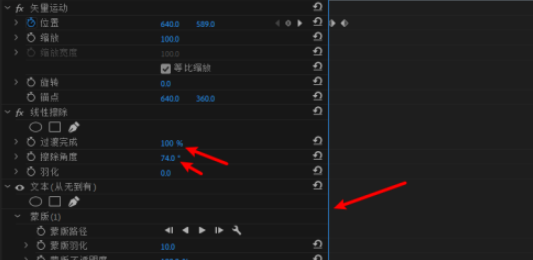
3、过渡完成圈点击一下,线移到文字出来处。
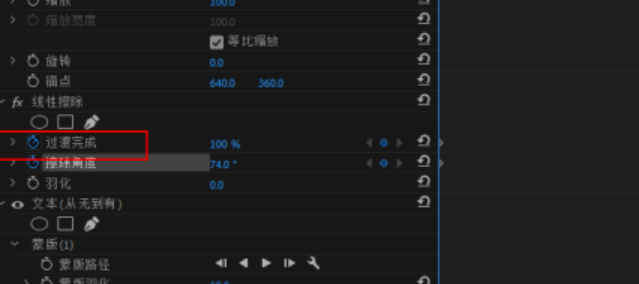
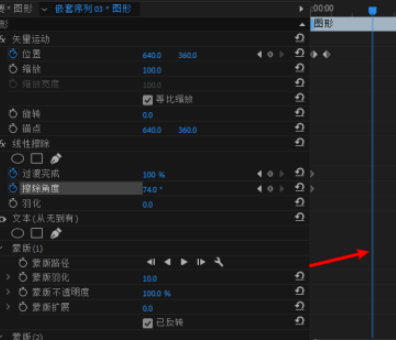
4、过渡完成设置为0,这样子,那么文字就会以擦除方式出现,效果做到了。
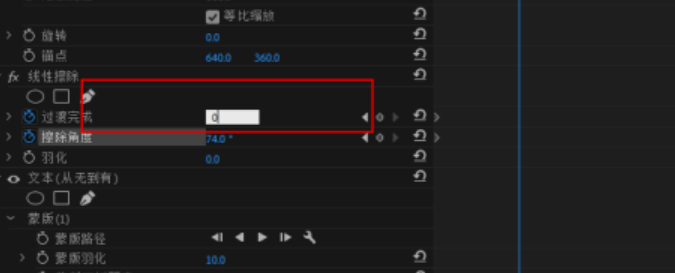

学习是一个漫长的过程,每天多知道一点点,你离理想中的自己就会更近一步,想获取更多相关信息就常来iEfans看看吧。
